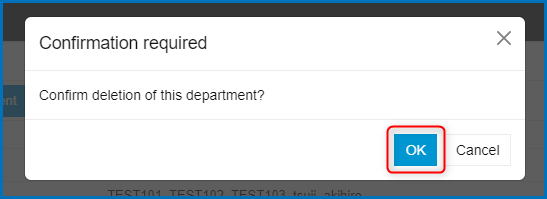3CXではグループ設定がいくつか存在します。同時鳴動のグループはリンググループ、コールキューの二種類備えております。また代理応答できる内線の範囲を示すピックアップグループという設定もあります。
それぞれの違いについては以下の通りです。
リンググループ(Ring Group)
所属した内線を順番に鳴動もしくは同時鳴動させます。
コールキュー(Queue)
所属した内線を鳴動させるのはリンググループと同じですが鳴動ルールを細かく設定ができたり、所属内線がキューログイン/ログアウト機能を使うことでグループに所属しながら鳴動させないような挙動をすることができるなどコールセンター用途に近いグループ設定になります。
ピックアップグループ(Departmentsの付加機能)
同じグループ内に所属している内線に対する個人着信に対して自分の内線で代理応答できる機能になります。
3.1 登録追加
3.1.1 リンググループ(Ring Group)
●Admin Consoleから”Call Handling”を選択し、開いたページ上部の”+Add Ring Group”をクリックします。
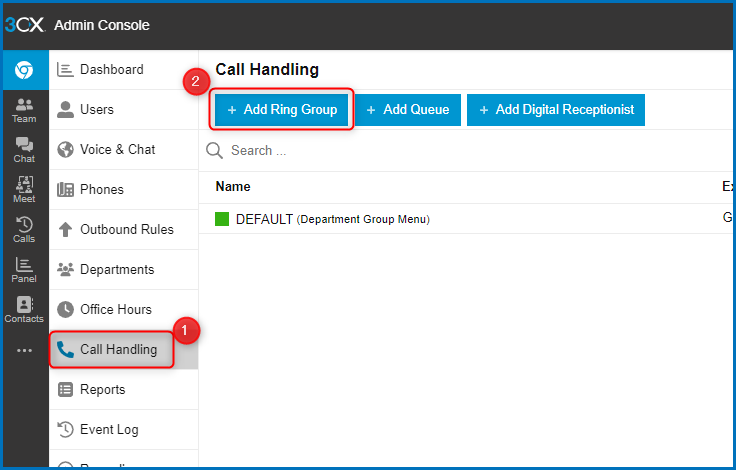
●設定画面が開くので以下の通り設定します。
◆Generalタブ
Ring Group Name
リンググループの名前を設定します。
Virtual Extension Number
リンググループの番号を設定します。この値は3CX上で一意のものである必要があります
Ring Strategy
リンググループの鳴動方法を選択します。Prioritized Huntは後程設定するGroup Memberの登録順に鳴動させる設定でRing AllはGroup Memberに所属する内線全てを鳴動させる設定になります。
Ring Time (seconds)
リンググループを鳴動させる時間を設定します。
Assigned DID number(s)
外線番号を紐づける場合はこの設定で紐づけることも可能です。SIP Trunk等他の設定でも紐づけることは可能です。
Destination if no answer
無応答設定になります。Ring Timeに達した際の挙動を指定します。
When office is closed route to
営業時間外設定の値時に着信した時の挙動を指定します。
Accept Anyway (ignore office hours)が選択されている時、営業時間外設定の値は無視されます。
When on break route to
休息時間設定の値時に着信した時の挙動を指定します。
Accept Anyway (ignore office hours)が選択されている時、休息時間設定の値は無視されます。
When on holiday route to
祝日設定の値時に着信した時の挙動を指定します。
Accept Anyway (ignore office hours)が選択されている時、祝日設定の値は無視されます。
◆Usersタブ
Ring Member
リンググループに所属させる内線を登録します。
“+Add User”をクリックしたあと、プルダウンから内線を選択、登録解除は内線の右端に表示されている×印をクリックすることで設定できます。またPrioritized Hunt使用時の着信順を左の3点アイコンをドラッグ&ドロップすることで変更することが可能です。
◆3CX Talkタブ
Add your Link Name
TalkやMeet機能で使用するURLを生成するために、”Add your Link Name: “欄へ値を入力します。アルファベットまたは数字で3CXシステム上で一意の文字列を入力します。Virtual Extension Numberの値を入力しても良いです。
●設定完了後、ページ上部の”Save”を押下して保存します。
3.1.2 コールキュー(Queue)
●Admin Consoleから”Call Handling”を選択し、開いたページ上部の”+Add Queue”をクリックします。
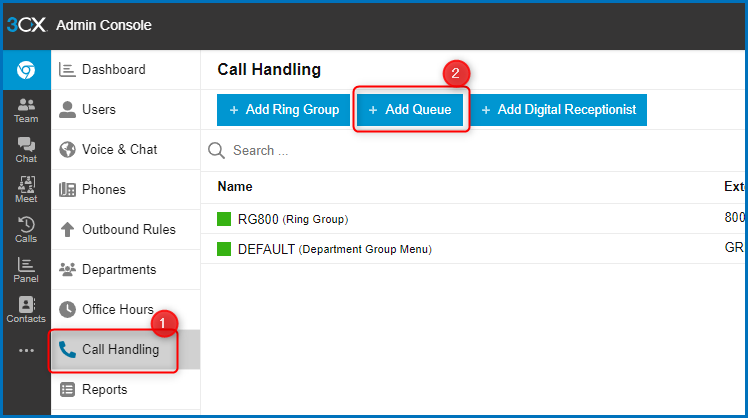
●設定画面が開くので以下の通り設定します。(項目が多いため、主に使う機能のみ記載します。)
◆Generalタブ
Queue Name
コールキューの名前を設定します。
Virtual Extension Number
コールキューの番号を設定します。この値は3CX上で一意のものである必要があります。
Polling Strategy
着信方法を設定できます。リンググループと同様にRing allやPrioritized Huntもある他、スキル別着信(Skill Based Routing)や対応が少ない内線へ着信(Least Talk TimeやLongest Waiting)させる着信設定があります。
※Skill Based Routingなどの一部の Ring Strategyは、エンタープライズエディションで使用可能です。
Skill Based Routingでは内線をどのスキルグループに所属させるかを設定します。
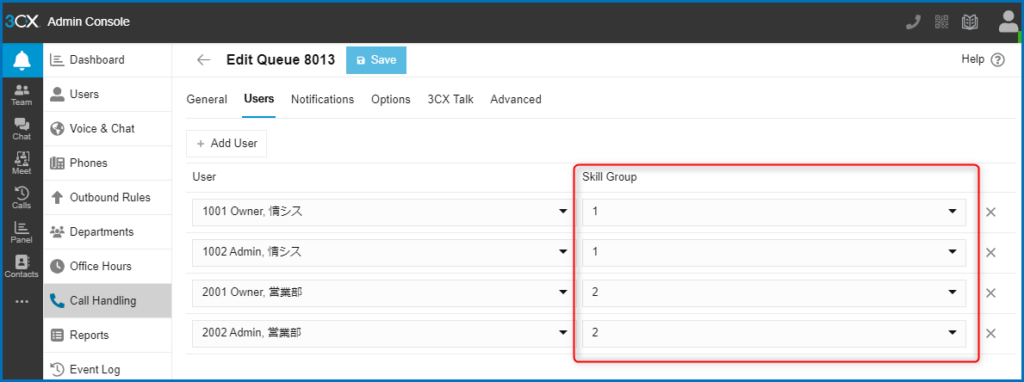
Ring Time(seconds)
鳴動させる時間を設定します。Prioritized Huntなどの着信先が切り替わる着信パターンの場合、着信切り替えまでの時間になります。
Maximum Queue Wait Time(seconds)
キュー全体の待ち時間を設定します。この時間に達すると無応答となり、すぐ下のプルダウンから選べる無応答時の挙動を実行します。最低設定時間は15秒です。
◆Usersタブ
User
キューに所属させる内線を登録します。
“+Add User”をクリックしたあと、プルダウンから内線を選択、登録解除は内線の右端に表示されている×印をクリックすることで設定できます。スキル別着信できるPolling Strategyを選択している場合は着信順を左の3点アイコンをドラッグ&ドロップすることで変更することが可能です。
◆Optionsタブ
Music on Hold
キュー着信中に再生される呼び出し音を選択します。
Intro Prompt
キュー着信時に上記のMusic on Holdとは別に音声ファイルを流す際に利用します。”Play full intro prompt before calling Agents”にチェックをつけると内線着信する前に音声を再生できる設定ができます。音声はMusic on Holdにかぶる形で再生されます。
◆Advancedタブ
Wrap-Up Time(seconds)
通話終了した内線の後処理時間を設定します。通話終了後、ここに登録がある秒数だけ一時的に着信しなくなります。
Maximum Callers in Queue
キューへの最大着信数を設定します。この値に達するとキューの無応答設定が機能します。
3.1.3 ピックアップグループ(Departmentsの付加機能)
●ピックアップグループはDepartments機能を利用します。
●Admin Consoleから”Departments”を選択し、ページ上部の”+Add Departments”をクリックます。
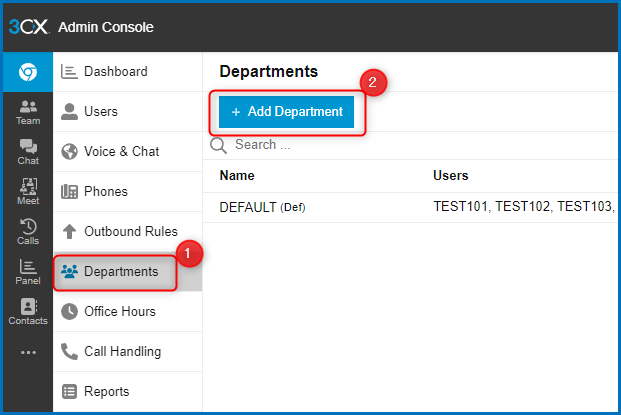
●ダイアログが表示されるので”Department name”へ部署名(ピックアップグループ名)を入力し、”OK”をクリックします。
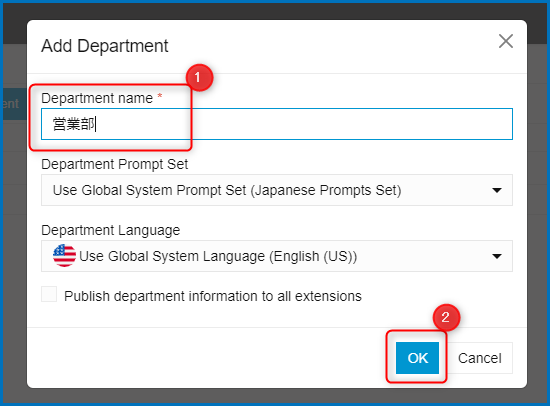
●Department (ピックアップグループ)の内線を登録するため”+Add”をクリックします。
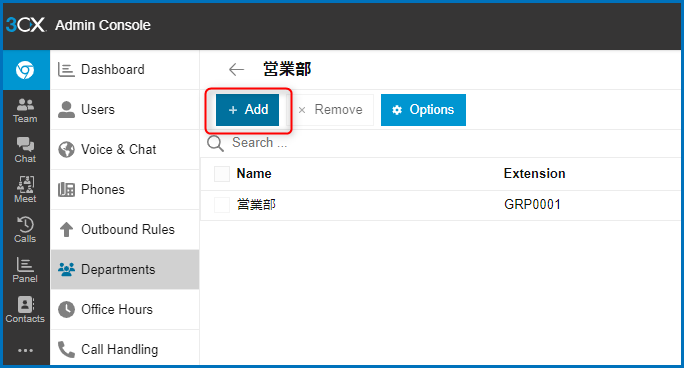
●グループに追加する内線を選択し、”OK”をクリックします。
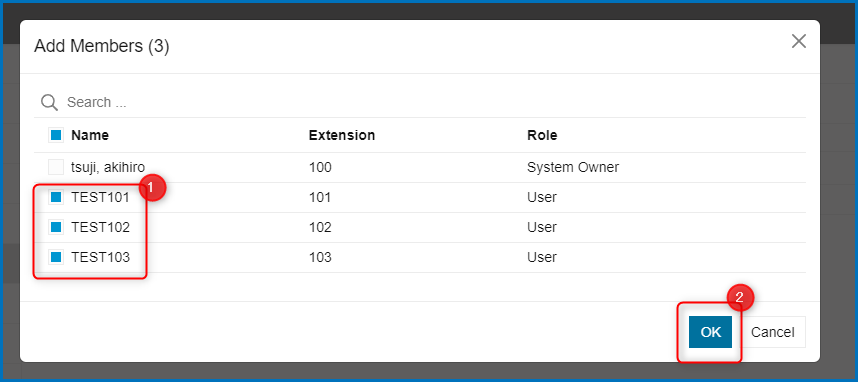
●Department(ピックアップグループ)に関係なくピックアップされてしまう場合は、Admin Console>”Settings”から”Options”を選択し、” Limit Call Pickup to calls received in within the same department”にチェックがついていることと、Default Departmentに内線が所属していないことをご確認ください。
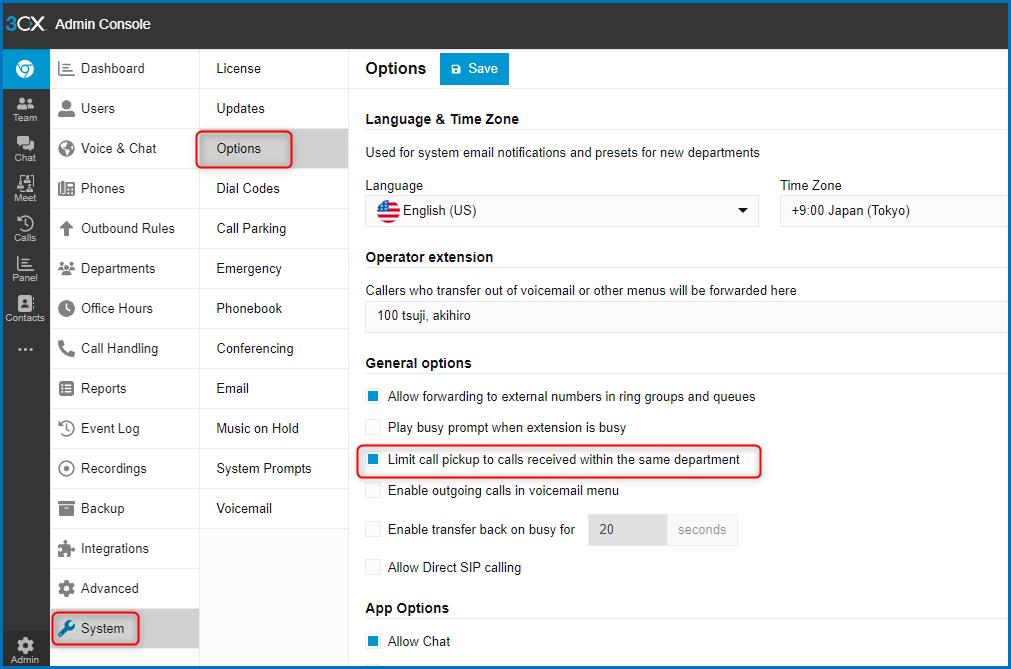
※Department内だけのピックアップに制限する場合(3CX管理画面>System>Options内 Limit Call Pickup to calls received within the same department:ONの場合):ユーザにReceptionistのロールが付与されていればコールピックアップが可能。(自身の所属しているDepartmentと対象の内線が所属しているDepartmentが複数ある場合、同じDepartmentに所属している関係ではすべてのDepartmentでピックアップが有効になります)
※または、User権限でコールピックアップを行う場合:ユーザーのView設定で、対象のDepartmentに対し、”Calls”と”Operations”をチェックすることでピックアップが可能となります。
3.2 登録変更
3.2.1 リンググループ(Ring Group)
●Admin Consoleから”Call Handling”に進み、登録変更したいリンググループをクリックして開きます。
●設定画面になりましたら各種変更を実施します。
- “Virtual Extension Number”以外は値の変更が可能です。
- General部分の値については3.1.1をご参照ください。
- 内線の追加は”Users”タブの”+Add User”をクリックして行います。
- リングループから内線を削除する場合は削除したい内線の右側にある×印を押下して削除します。
●設定完了後、ページ上部の”Save”をクリックし設定を保存します。
3.2.2 コールキュー(Queue)
●Admin Consoleから”Call Handling”に進み、登録変更したいコールキューをクリックして開きます。
●設定画面になりましたら各種変更を実施します。
- “Virtual Extension Number”以外は値の変更が可能です。
- General部分の値については3.1.2をご参照ください。
- 内線の追加は”Users”タブの”+Add User”をクリックして行います。
- コールキューから内線を削除する場合は削除したい内線の右側にある×印を押下して削除します。
●設定完了後、ページ上部の”Save”をクリックし設定を保存します。
3.2.3 ピックアップグループ(Departmentsの付加機能)
●Admin Consoleから”Departments”に進み、登録変更したいDepartmentをクリックして開きます。
●設定画面になりましたら各種変更を実施します。
●内線を登録するには”+Add”をクリックして追加したい内線を追加します。内線を削除する場合は削除したい内線の右側にある×印を押下して削除します。
3.3 登録削除
3.3.1 リンググループ(Ring Group)
●Admin Consoleから”Call Handling”に進み、削除対象のリンググループの右側にある:アイコンをクリックし”Delete Ring Group”を選択します。
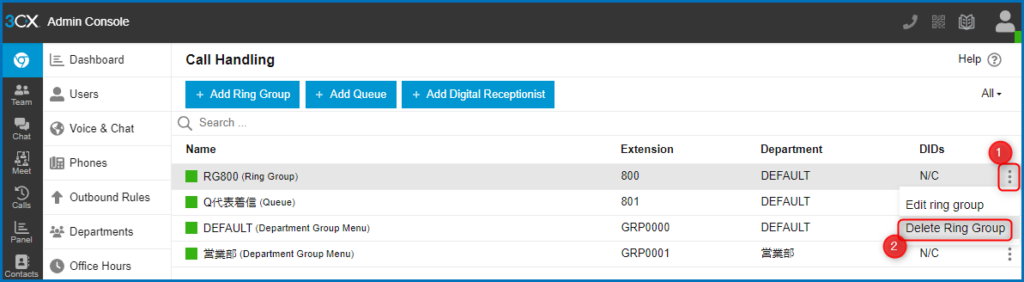
●確認のダイアログが表示されるので、”OK”をクリックします。
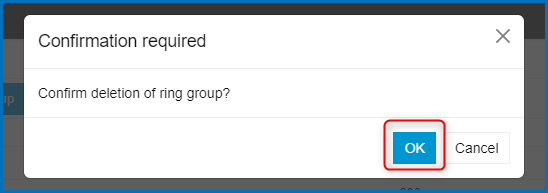
3.3.2 コールキュー(Queue)
●Admin Consoleから”Call Handling”に進み、削除対象のコールキューの右側にある:アイコンをクリックし”Delete Queue”を選択します。
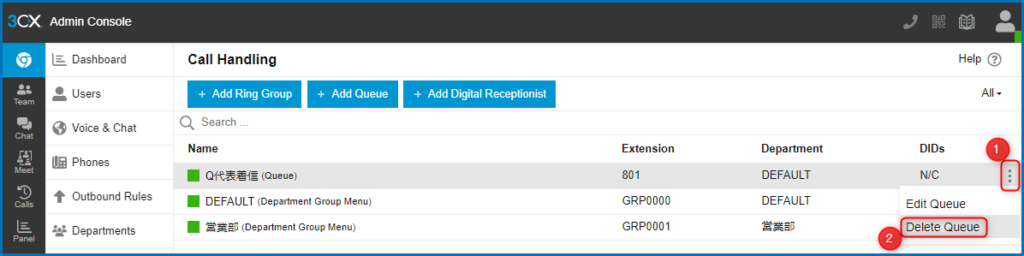
●確認のダイアログが表示されるので、”OK”をクリックします。
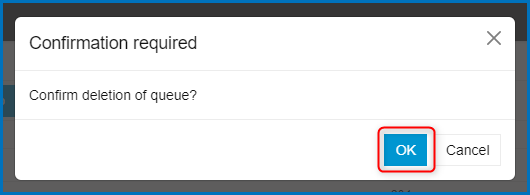
3.3.3 ピックアップグループ(Departmentsの付加機能)
●Department内に内線が登録されている状態ではDepartmentの削除を実施することができません。(下図のワーニングが表示されます)その為、Departmentの削除前に、Department内の内線を全て削除します。
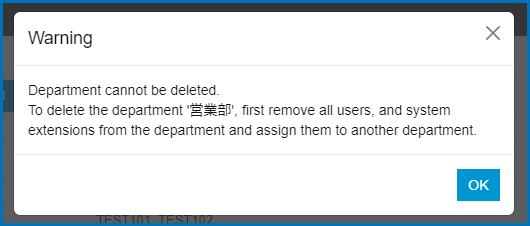
●削除したいDepartmentをクリックして開きます。
●登録されている内線に全てチェックを入れ、画面上部の”Remove”をクリックします。
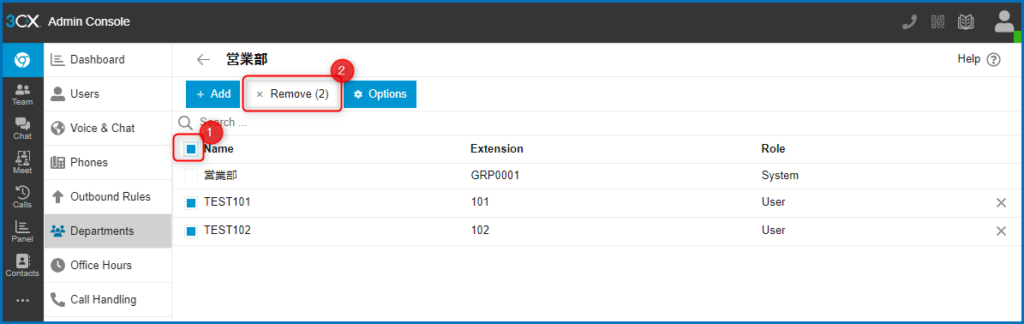
●確認のダイアログが表示されるので”OK”をクリックします。
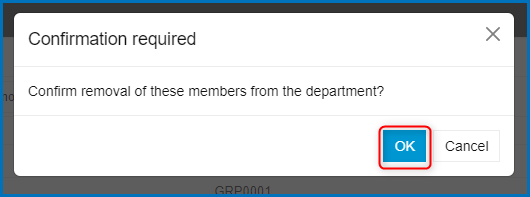
●Departmentから全ての内線登録が削除できたら”←”アイコンをクリックし、前の画面に戻ります。
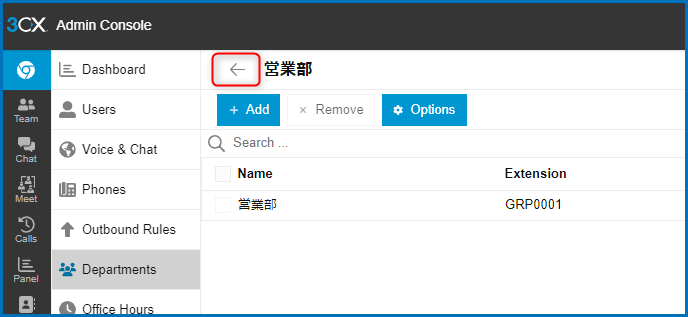
●削除対象のDepartmentの右側にある:アイコンをクリックし”Delete Department”を選択します。
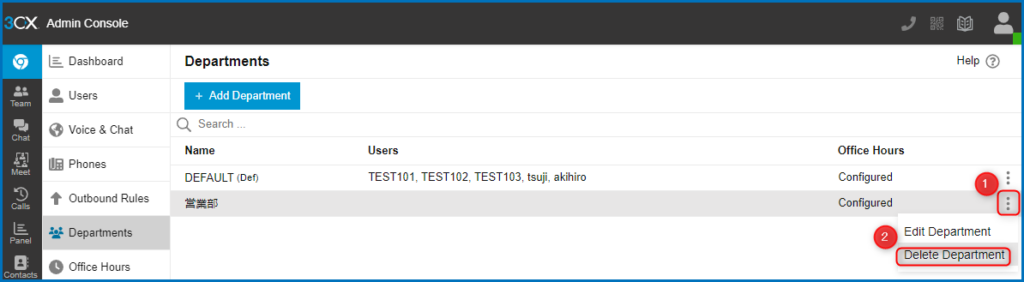
●確認のダイアログが表示されるので、”OK”をクリックします。